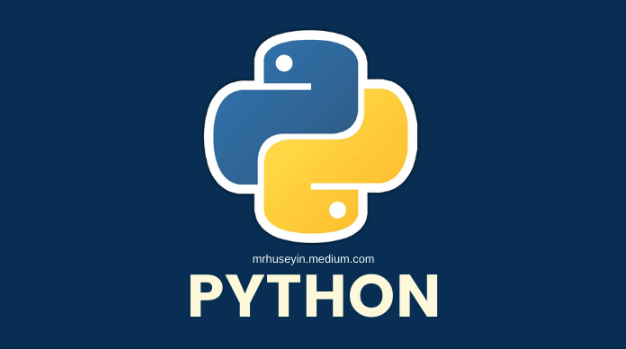Python操作Word文档全攻略
怎么入门文章编程?需要学习哪些知识点?这是新手们刚接触编程时常见的问题;下面golang学习网就来给大家整理分享一些知识点,希望能够给初学者一些帮助。本篇文章就来介绍《Python操作Word文档方法详解》,涉及到,有需要的可以收藏一下
使用python-docx库可在Word文档中插入图片和表格,1. 插入图片需调用document.add_picture()方法并指定文件路径及宽度(如Inches或Cm);2. 插入表格需调用document.add_table()方法设置行列数,并通过遍历行和单元格填充数据;同时可应用样式如Table Grid。该库支持基本样式设置,但对复杂布局和大型文档需注意性能与功能限制,建议结合模板使用以提升效率,最终生成结构清晰、格式规范的.docx文档。
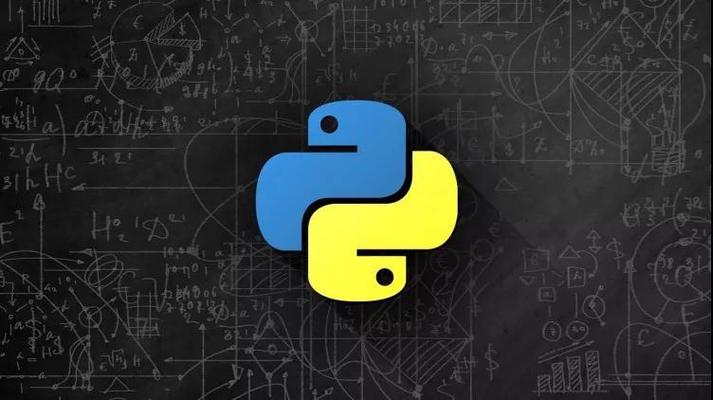
Python操作Word文档,最常用的工具非python-docx库莫属。它提供了一套相当直观的接口,让我们可以像搭积木一样,创建、修改甚至读取.docx格式的Word文件。从插入文字、图片,到排版表格、调整样式,几乎日常能想到的文档自动化需求,它都能满足。
要操作Word文档,首先得确保你安装了python-docx库。如果还没装,一行命令就能搞定:pip install python-docx。
你看,这上手简直不要太简单。创建一个新的Word文档,然后往里加点内容,比如一个标题,再来几段正文,这都是基本操作。
from docx import Document
from docx.shared import Inches
from docx.enum.text import WD_ALIGN_PARAGRAPH
# 创建一个新文档
document = Document()
# 添加一个标题
document.add_heading('Python自动化文档生成示例', level=1)
# 添加一个段落
p = document.add_paragraph('这是第一段正文。')
p.add_run(' 这句话是').bold = True
p.add_run('加粗的。')
p.add_run(' 这一句是').italic = True
p.add_run('斜体的。')
document.add_paragraph('这是第二段正文,我们可以在这里继续添加内容。')
# 添加一个三级标题
document.add_heading('更多内容展示', level=3)
# 添加一个列表
document.add_paragraph('项目列表:', style='List Bullet')
document.add_paragraph('第一项', style='List Bullet')
document.add_paragraph('第二项', style='List Bullet')
# 添加一个表格
table = document.add_table(rows=1, cols=3)
hdr_cells = table.rows[0].cells
hdr_cells[0].text = '标题1'
hdr_cells[1].text = '标题2'
hdr_cells[2].text = '标题3'
# 添加数据行
data = [
('数据A1', '数据A2', '数据A3'),
('数据B1', '数据B2', '数据B3')
]
for item in data:
row_cells = table.add_row().cells
row_cells[0].text = item[0]
row_cells[1].text = item[1]
row_cells[2].text = item[2]
# 添加图片(确保你的路径下有这张图片,或者换成一个实际存在的图片路径)
try:
document.add_picture('example.png', width=Inches(4))
document.add_paragraph('这是一张插入的图片。')
except FileNotFoundError:
document.add_paragraph('注意:图片文件 "example.png" 未找到,请确保路径正确或替换为实际图片。')
# 保存文档
document.save('我的自动化文档.docx')
print("文档 '我的自动化文档.docx' 已生成。")
# 当然,读取现有文档内容也行,虽然有时候结构复杂了点,但基本段落和表格内容还是能抓出来的。
# from docx import Document
# existing_doc = Document('我的自动化文档.docx')
# for para in existing_doc.paragraphs:
# print(para.text)
#
# for table in existing_doc.tables:
# for row in table.rows:
# for cell in row.cells:
# print(cell.text, end='\t')
# print()如何使用Python在Word文档中插入图片和表格?
这俩功能,图片和表格,在自动化报告里简直是标配。python-docx在这方面做得挺到位。
插入图片,主要用到document.add_picture()方法。你需要提供图片文件的路径,还可以选择性地指定图片的宽度或高度。宽度通常用Inches(英寸)或Cm(厘米)来表示,这比直接给像素值更符合Word的排版习惯。
from docx import Document
from docx.shared import Inches, Cm
document = Document()
document.add_heading('图片插入示例', level=2)
# 插入一张图片,并指定宽度为4英寸
# 假设当前目录下有一张名为 'my_image.jpg' 的图片
try:
document.add_picture('my_image.jpg', width=Inches(4))
document.add_paragraph('上面是一张宽度为4英寸的图片。')
except FileNotFoundError:
document.add_paragraph('图片文件 "my_image.jpg" 未找到,请自行准备或修改路径。')
# 插入一张图片,并指定宽度为10厘米
# try:
# document.add_picture('another_image.png', width=Cm(10))
# document.add_paragraph('上面是一张宽度为10厘米的图片。')
# except FileNotFoundError:
# document.add_paragraph('图片文件 "another_image.png" 未找到。')
document.save('带图片的文档.docx')
print("文档 '带图片的文档.docx' 已生成。")至于表格,document.add_table()是入口。你得先告诉它表格有多少行多少列。然后,你可以通过table.rows和table.cells来访问单元格,往里面填内容。添加新的行就用table.add_row()。我记得有一次,需要批量生成带图表分析的报告,如果没有这玩意儿,估计得手点到抽筋。
from docx import Document
document = Document()
document.add_heading('表格插入示例', level=2)
# 创建一个3行4列的表格
table = document.add_table(rows=3, cols=4)
table.style = 'Table Grid' # 应用一个内置表格样式,让表格有边框
# 填充表头
hdr_cells = table.rows[0].cells
hdr_cells[0].text = '姓名'
hdr_cells[1].text = '年龄'
hdr_cells[2].text = '城市'
hdr_cells[3].text = '职业'
# 填充数据行
data_rows = [
('张三', '30', '北京', '工程师'),
('李四', '25', '上海', '设计师')
]
for name, age, city, job in data_rows:
row_cells = table.add_row().cells
row_cells[0].text = name
row_cells[1].text = age
row_cells[2].text = city
row_cells[3].text = job
document.add_paragraph('上面是一个包含数据的表格。')
document.save('带表格的文档.docx')
print("文档 '带表格的文档.docx' 已生成。")Python处理Word文档时常见的样式设置有哪些?
文档嘛,除了内容还得有颜值。python-docx在样式控制上,虽然不像Word本身那么细致入微,但常用的基本都覆盖了。记住,文字的样式一般作用在run对象上,而段落的对齐、缩进什么的,那得找paragraph对象。
- 文字加粗、斜体、下划线: 这是最基础的。通过
run对象的bold,italic,underline属性设置为True或False。 - 段落对齐:
paragraph对象有一个alignment属性,可以设置为WD_ALIGN_PARAGRAPH.LEFT,WD_ALIGN_PARAGRAPH.CENTER,WD_ALIGN_PARAGRAPH.RIGHT,WD_ALIGN_PARAGRAPH.JUSTIFY等。 - 应用内置样式: Word本身有很多内置样式,比如“标题1”、“正文”、“列表”等。
python-docx可以直接通过document.add_paragraph(text, style='Style Name')或document.add_heading(text, level=N)来应用这些样式。这省去了手动设置字体、字号、段落间距的麻烦。
from docx import Document
from docx.enum.text import WD_ALIGN_PARAGRAPH
document = Document()
document.add_heading('样式设置示例', level=2)
# 段落对齐
p_center = document.add_paragraph('这段文字居中对齐。')
p_center.alignment = WD_ALIGN_PARAGRAPH.CENTER
p_right = document.add_paragraph('这段文字右对齐。')
p_right.alignment = WD_ALIGN_PARAGRAPH.RIGHT
# 文字样式
p_style = document.add_paragraph('这是一段正文。')
run1 = p_style.add_run('这里是加粗文字。')
run1.bold = True
run2 = p_style.add_run(' 这里是斜体文字。')
run2.italic = True
run3 = p_style.add_run(' 这里是带下划线的文字。')
run3.underline = True
# 应用内置标题样式
document.add_heading('这是一个H1级别的标题', level=1)
document.add_heading('这是一个H2级别的标题', level=2)
# 应用列表样式
document.add_paragraph('项目一', style='List Bullet')
document.add_paragraph('项目二', style='List Number')
document.save('带样式的文档.docx')
print("文档 '带样式的文档.docx' 已生成。")处理大型或复杂Word文档时Python-docx有哪些注意事项?
说实话,python-docx虽好,但也不是万能药。尤其是在处理一些超大型或者Word里那些“奇技淫巧”的功能时,就得留心了。
- 性能与内存: 如果文档里图片特别多,或者表格行数上万,那生成起来肯定慢,内存占用也得注意。别指望它能瞬间搞定一个几百MB的文档。对于极端情况,你可能需要考虑分批处理或者优化数据结构。
- 不支持的功能: 像Word里那些复杂的形状、SmartArt、批注、宏、VBA代码、以及一些高级的布局(比如文字环绕图片、多列布局)之类的,
python-docx目前基本是无能为力的。它主要聚焦在结构化文本和基础排版上。如果你需要操作这些高级特性,可能得考虑直接操作DOCX的XML结构(那可就复杂多了),或者寻找其他更专业的文档处理库。 - 错误处理: 文件路径不对?或者尝试操作一个损坏的文档?那肯定会报错。所以,
try-except是老朋友了,在文件操作和数据处理时,总是要做好异常捕获,确保程序健壮性。 - 使用模板: 一个很实用的技巧是先用Word做好一个模板,里面留好占位符(比如
{{name}},[图片位置]),然后用Python打开模板,替换掉占位符内容。这样能省很多样式设置的麻烦,也能更好地控制最终文档的视觉效果。这比从零开始构建文档要高效得多,特别是当你有固定的报告格式时。
总的来说,python-docx是一个非常棒的工具,尤其适合那些有明确结构、需要批量生成的文档任务。但如果你期望它能完全替代Word本身的所有高级功能,那可能就有点不切实际了。理性看待,巧妙运用,效率自然就上来了。
到这里,我们也就讲完了《Python操作Word文档全攻略》的内容了。个人认为,基础知识的学习和巩固,是为了更好的将其运用到项目中,欢迎关注golang学习网公众号,带你了解更多关于Python,word文档,python-docx,插入图片,插入表格的知识点!
 日期格式化问题及函数传递方法详解
日期格式化问题及函数传递方法详解
- 上一篇
- 日期格式化问题及函数传递方法详解

- 下一篇
- JS页面跳转的几种方法及使用场景
-
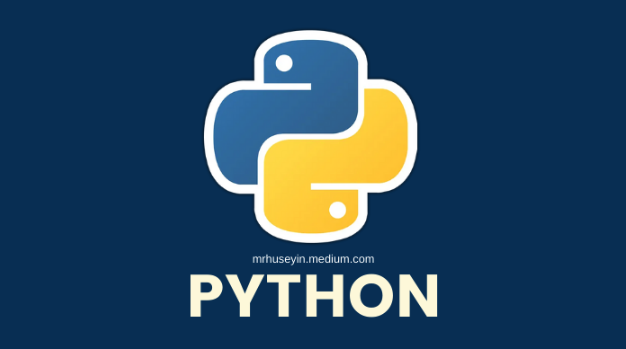
- 文章 · python教程 | 3分钟前 |
- Python中sys.stdout详解与使用技巧
- 318浏览 收藏
-
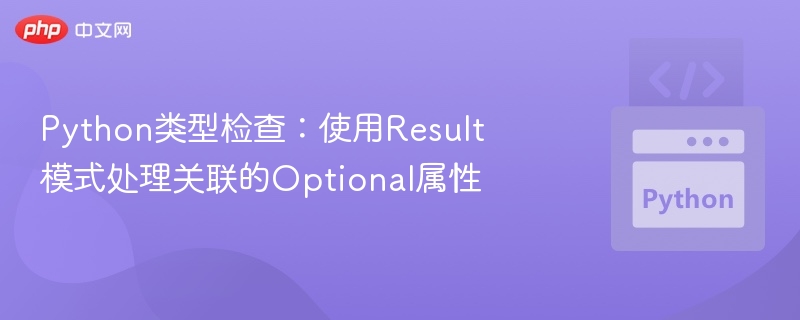
- 文章 · python教程 | 9分钟前 |
- Python结果模式处理可选属性详解
- 418浏览 收藏
-
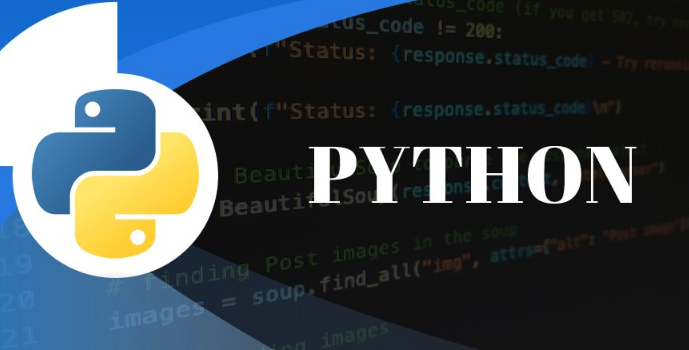
- 文章 · python教程 | 1小时前 | Python3 打包 pyinstaller 代码加密 py2exe
- Python3代码无法用py2exe打包加密
- 255浏览 收藏
-

- 文章 · python教程 | 1小时前 |
- 动态弹窗滚动与元素定位问题解决方法
- 297浏览 收藏
-
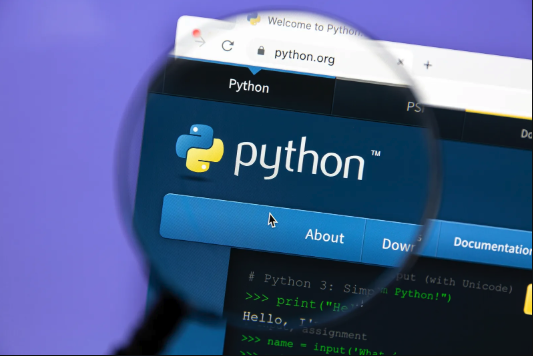
- 文章 · python教程 | 1小时前 |
- Python读取DICOM医疗文件方法解析
- 286浏览 收藏
-

- 文章 · python教程 | 1小时前 |
- 币安API止盈止损查询技巧
- 174浏览 收藏
-
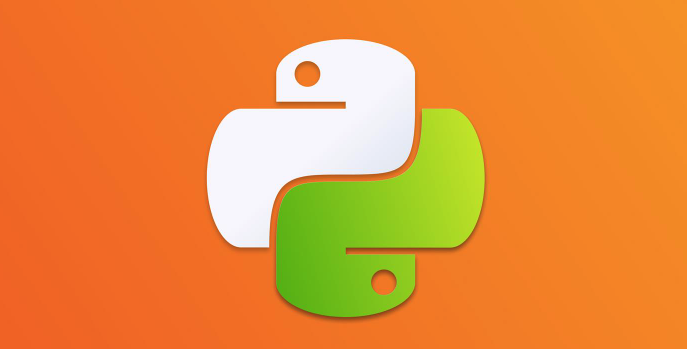
- 文章 · python教程 | 1小时前 | Matplotlib Python绘图 画布 子图 plt.figure
- Python绘图画布实用技巧分享
- 319浏览 收藏
-
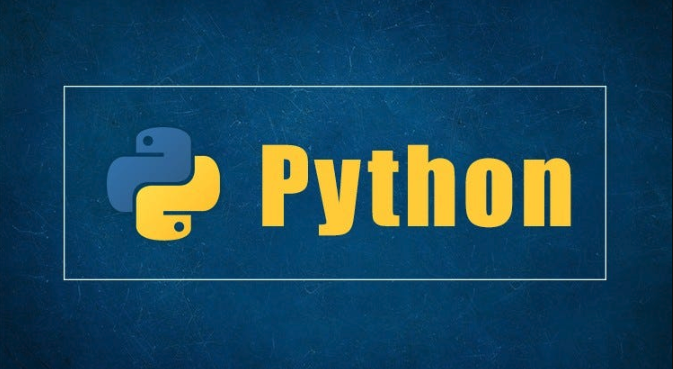
- 文章 · python教程 | 2小时前 |
- Python字符串字面量详解与用法
- 294浏览 收藏
-

- 文章 · python教程 | 2小时前 |
- Pythonconfigparser配置读取教程
- 345浏览 收藏
-
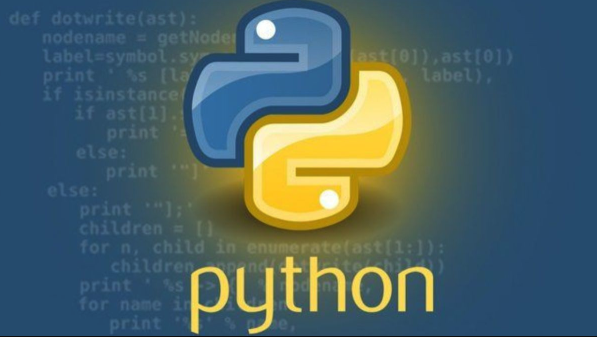
- 文章 · python教程 | 2小时前 |
- Python传递不定参数方法详解
- 464浏览 收藏
-

- 前端进阶之JavaScript设计模式
- 设计模式是开发人员在软件开发过程中面临一般问题时的解决方案,代表了最佳的实践。本课程的主打内容包括JS常见设计模式以及具体应用场景,打造一站式知识长龙服务,适合有JS基础的同学学习。
- 543次学习
-

- GO语言核心编程课程
- 本课程采用真实案例,全面具体可落地,从理论到实践,一步一步将GO核心编程技术、编程思想、底层实现融会贯通,使学习者贴近时代脉搏,做IT互联网时代的弄潮儿。
- 516次学习
-

- 简单聊聊mysql8与网络通信
- 如有问题加微信:Le-studyg;在课程中,我们将首先介绍MySQL8的新特性,包括性能优化、安全增强、新数据类型等,帮助学生快速熟悉MySQL8的最新功能。接着,我们将深入解析MySQL的网络通信机制,包括协议、连接管理、数据传输等,让
- 500次学习
-

- JavaScript正则表达式基础与实战
- 在任何一门编程语言中,正则表达式,都是一项重要的知识,它提供了高效的字符串匹配与捕获机制,可以极大的简化程序设计。
- 487次学习
-

- 从零制作响应式网站—Grid布局
- 本系列教程将展示从零制作一个假想的网络科技公司官网,分为导航,轮播,关于我们,成功案例,服务流程,团队介绍,数据部分,公司动态,底部信息等内容区块。网站整体采用CSSGrid布局,支持响应式,有流畅过渡和展现动画。
- 485次学习
-

- ChatExcel酷表
- ChatExcel酷表是由北京大学团队打造的Excel聊天机器人,用自然语言操控表格,简化数据处理,告别繁琐操作,提升工作效率!适用于学生、上班族及政府人员。
- 3183次使用
-

- Any绘本
- 探索Any绘本(anypicturebook.com/zh),一款开源免费的AI绘本创作工具,基于Google Gemini与Flux AI模型,让您轻松创作个性化绘本。适用于家庭、教育、创作等多种场景,零门槛,高自由度,技术透明,本地可控。
- 3394次使用
-

- 可赞AI
- 可赞AI,AI驱动的办公可视化智能工具,助您轻松实现文本与可视化元素高效转化。无论是智能文档生成、多格式文本解析,还是一键生成专业图表、脑图、知识卡片,可赞AI都能让信息处理更清晰高效。覆盖数据汇报、会议纪要、内容营销等全场景,大幅提升办公效率,降低专业门槛,是您提升工作效率的得力助手。
- 3426次使用
-

- 星月写作
- 星月写作是国内首款聚焦中文网络小说创作的AI辅助工具,解决网文作者从构思到变现的全流程痛点。AI扫榜、专属模板、全链路适配,助力新人快速上手,资深作者效率倍增。
- 4531次使用
-

- MagicLight
- MagicLight.ai是全球首款叙事驱动型AI动画视频创作平台,专注于解决从故事想法到完整动画的全流程痛点。它通过自研AI模型,保障角色、风格、场景高度一致性,让零动画经验者也能高效产出专业级叙事内容。广泛适用于独立创作者、动画工作室、教育机构及企业营销,助您轻松实现创意落地与商业化。
- 3803次使用
-
- Flask框架安装技巧:让你的开发更高效
- 2024-01-03 501浏览
-
- Django框架中的并发处理技巧
- 2024-01-22 501浏览
-
- 提升Python包下载速度的方法——正确配置pip的国内源
- 2024-01-17 501浏览
-
- Python与C++:哪个编程语言更适合初学者?
- 2024-03-25 501浏览
-
- 品牌建设技巧
- 2024-04-06 501浏览